很多小伙伴在创建好待办事项之后都会遇到忘记待办事项的情况,为了避免这种情况的发生,我们需要给待办事项设置好提醒时间,在截止时间之前提醒我们及时完成待办事项,保证工
很多小伙伴在创建好待办事项之后都会遇到忘记待办事项的情况,为了避免这种情况的发生,我们需要给待办事项设置好提醒时间,在截止时间之前提醒我们及时完成待办事项,保证工作正常进行。有的小伙伴可能不知道该怎么给待办事项设置提醒时间,其实很简单,我们只需要点击打开该待办事项,然后在编辑页面中打开添加提醒选项,然后点击添加指定时间选项,接着就可以设置提醒时间以及提醒方式了,最后我们点击确定选项保存设置即可。有的小伙伴可能不清楚具体的操作方法,接下来小编就来和大家分享一下钉钉给待办事项设置提醒时间的方法。
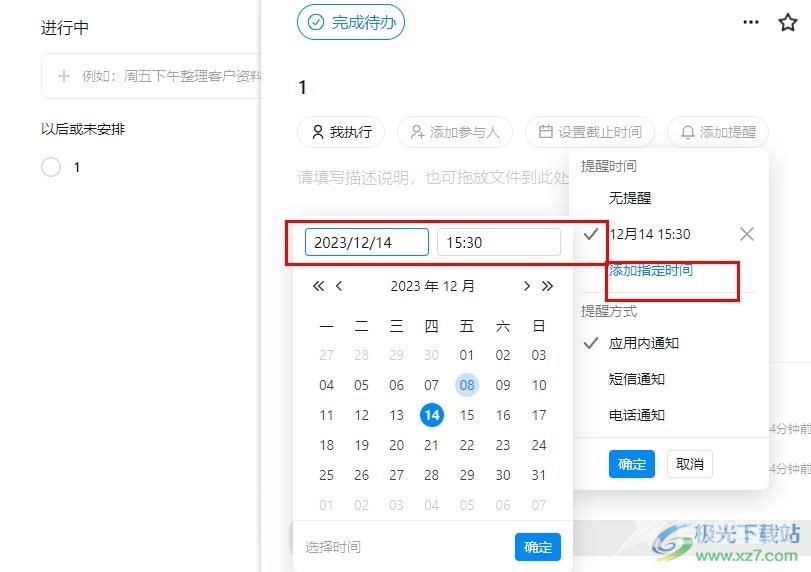
方法步骤
1、第一步,我们先打开钉钉软件,然后在软件页面中找到待办选项,点击打开该选项
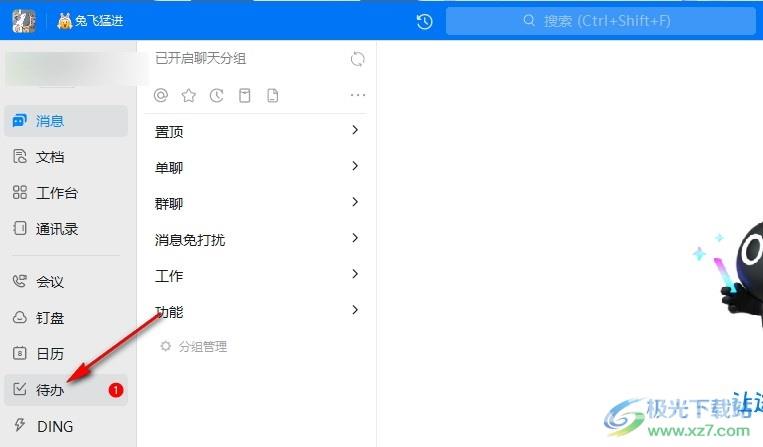
2、第二步,打开待办选项之后,我们在左侧列表中打开“个人待办”下的“进行中”选项
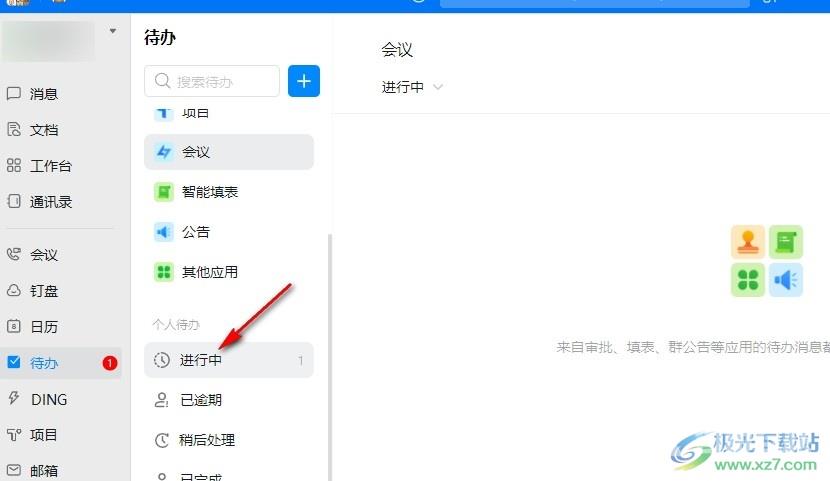
3、第三步,打开“进行中”选项之后,我们在该页面中点击打开需要添加提醒时间的待办事项,这里需要注意的是不能点击签名的圆圈,只能点击待办事项的名称
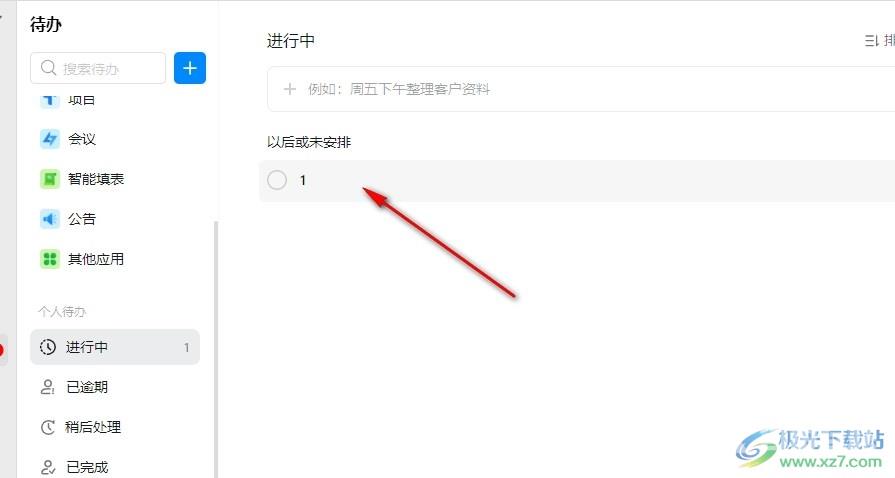
4、第四步,进入待办事项的设置页面之后,我们在该页面中点击添加提醒选项,然后在弹框中点击“添加指定时间”选项
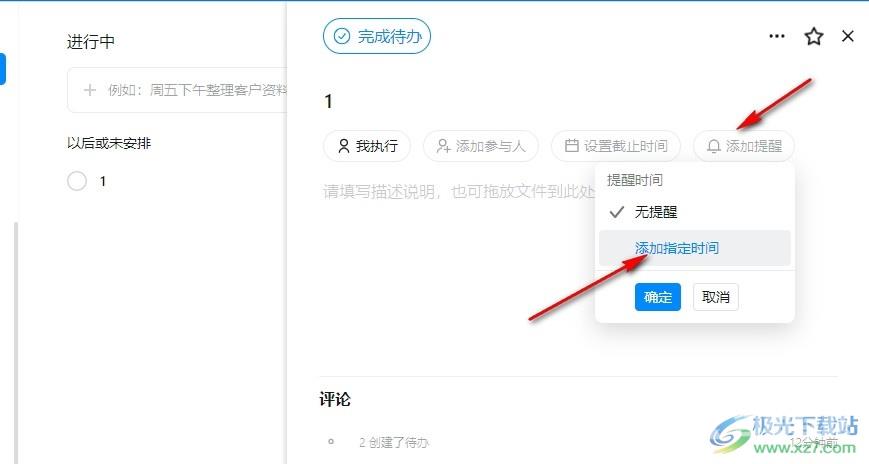
5、第五步,接着我们在日历中选择好日期,再选择好时间,最后我们设置好提醒方式再点击确定选项即可
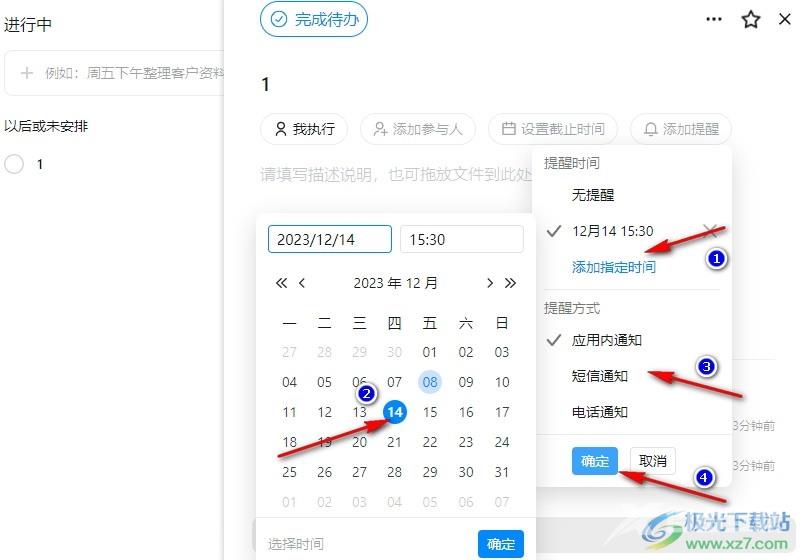
以上就是小编整理总结出的关于钉钉给待办事项设置提醒时间的方法,我们在钉钉的待办事项页面中点击打开一个待办事项,然后在编辑页面中打开添加提醒选项,再在弹框中点击添加指定时间选项,最后设置好时间以及提醒方式,再点击确定选项即可,感兴趣的小伙伴快去试试吧。

钉钉pc客户端
大小:5.21 MB版本:v6.3.15.50078 官方版环境:WinAll, WinXP, Win7, Win10
- 进入下载
